白黒は、肖像画のための強力で表現力豊かな媒体です。色がないため、魂をより深く見ることができ、モデルのキャラクターが明らかになります。白黒の肖像画は、しばしば時代を超越した品質を持ち、肖像画の表現力を高めます。しかし、本質的に新しい媒体で見ることを学ぶ必要があるため、白黒で作業することは困難です。
dPSの作者であるYacineによるこの最近の記事では、彼の視点とスタイルからいくつかのヒントを得ることができます。良い白黒のポートレートを作成する方法。学習を続けるための5つのヒントを次に示します。次の5つの重要な概念を理解すれば、美しいモノクロのポートレートを作成する準備が整います。

1。構成は非常に重要です
黒と白は写真家としてのあなたの能力をテストします。構図がそれほど強くない場合、写真を運ぶために色に頼ることはできなくなります。白黒のポートレートの2つの最も重要な要素は、色調のコントラストとテクスチャです。
色調のコントラスト
色調のコントラストは、写真のさまざまな領域間の明るさの違いです。
色を無視して、ハイライトとシャドウの観点からシーンを確認する必要があります。これを行う簡単な方法は、カメラをモノクロモードで撮影するように切り替えることです。ポートレートのカラーバージョンを開発する場合に備えて、画質がRAWに設定されていることを確認してください(RAWファイルはカラー情報を保持します)。
モノクロモードでは、デジタル一眼レフカメラで写真をカメラのLCD画面に表示すると、写真が白黒で表示されます。これは、コンポジションが白黒で機能しているかどうか、およびシーンの色がどのようにグレートーンに変換されるかを確認するのに役立ちます。
カメラに電子ビューファインダー(ミラーレスカメラなど)が搭載されている場合は、画像を撮影する前にシーンが白黒で表示されるため、構図が機能しているかどうかをさらに簡単に確認できます。
このポートレートは、暗い背景に対して色白のモデルを配置することにより、色調のコントラストを使用しています。

テクスチャ
白黒で撮影する場合は、テクスチャも重要です。モデルの肌が滑らかな場合は、テクスチャの違いを強調するために、粗い背景にモデルを配置することをお勧めします。モデルの服の質感にも注意を払う必要があります。
下の肖像画では、モデルの滑らかな肌が、彼女が寄りかかっているコンクリートの壁のざらざらした質感と対照的です。

2。構成をできるだけシンプルに保つ
白黒は、シーンから色を取り除くため、単純化の一形態です。構図と照明に関しては、シンプルさのテーマを維持してください。
この記事に表示されているすべての写真は、自然光で撮影されたものであり、反射板を使用することもあります。照明が複雑になるほど、モデルから注意がそらされます。
背景をできるだけすっきりさせてください。近くに移動し、広い絞りを使用して背景の焦点をぼかすことを恐れないでください。構成を単純化すると、気が散ることがなくなり、モデルが強調されます。
短い望遠レンズ(85mm)と広い口径で背景をぼかす(f / 1.8)ことで、このポートレートの構図をシンプルに保ちました。また、モデルに注意を向けるために、Lightroomの背景を暗くしました。

3。感情と表現を捉える
構図と照明へのアプローチをシンプルに保つことで、モデルと話し合い、信頼関係を築く時間ができます。これは非常に重要です。なぜなら、構図と照明が優れていても、モデルが退屈または無関心に見える場合、最終的にはほとんど問題にならないからです。モデルの生活に本当に興味がある場合に役立ちます。彼女が何をしているのか、彼女の趣味は何かなどについて彼女に質問してください。始めると、話すべき興味深いことが見つかります。
しかし、そうしている間、彼女の表現に注意を払ってください。どんな被写体が熱意を持って目を輝かせますか?さまざまなトピックについて話すとき、彼女の表現はどのように変わりますか?彼女が好きなことについて話している間、彼女はどのような無意識のジェスチャーをしますか?注意を払い、性格を明らかにする親密な瞬間を捉えるようにしてください。
この肖像画は、モデルと彼女の馬との接触の瞬間を捉えています。彼女の馬についての会話の後、表情は撮影の終わり近くに来ました。

4。 Lightroomでポートレートを処理する方法を学ぶ
ポートレートを作成したら、後処理でその可能性を最大限に引き出す必要があります。 Lightroomで使用できるテクニックはたくさんありますが、2つの主要な領域に集中したいと思います。
1。コントラストを上げる
白黒画像は、カラー画像よりも機能するために高いコントラストを必要とすることがよくあります。 Lightroomのスライダーを押して、何が最適かを確認することを恐れないでください。このカラーポートレートを白黒に変換するとどうなるか見てみましょう。


コントラストを上げると、ポートレートが強くなります。多くの場合、微妙なタッチが最適です。以下の結果を参照してください:

2。クラリティを賢く使う
明瞭度を上げると、画像のテクスチャがより多くなります。ポートレートの問題は、透明度が高すぎると、肌の色調が過度にテクスチャ化されて見える可能性があることです。これは、女性のポートレートの問題であり、女性を美しく見せるために、ある種の肌のスムージングを使用することを期待することがよくあります。クラリティを使用してテクスチャを引き出すことができるため、男性のポートレートを作成する際の自由度がはるかに高くなります。
下のポートレートでクラリティを+65に設定しました。これにより、モデルのあごひげとシャツの美しい質感が引き出されました。それは彼の肌の質感も強調しましたが、男性の白黒の肖像画でこれをうまくやることができます。

ローカル調整としてClarityを適用できることを忘れないでください。次のポートレートでは、調整ブラシと肌の柔らかさのプリセット(透明度-34、シャープネス+9)を使用して、モデルの肌のテクスチャを滑らかにしました。左のスクリーンショットは、マスクで覆われた領域を示しています。
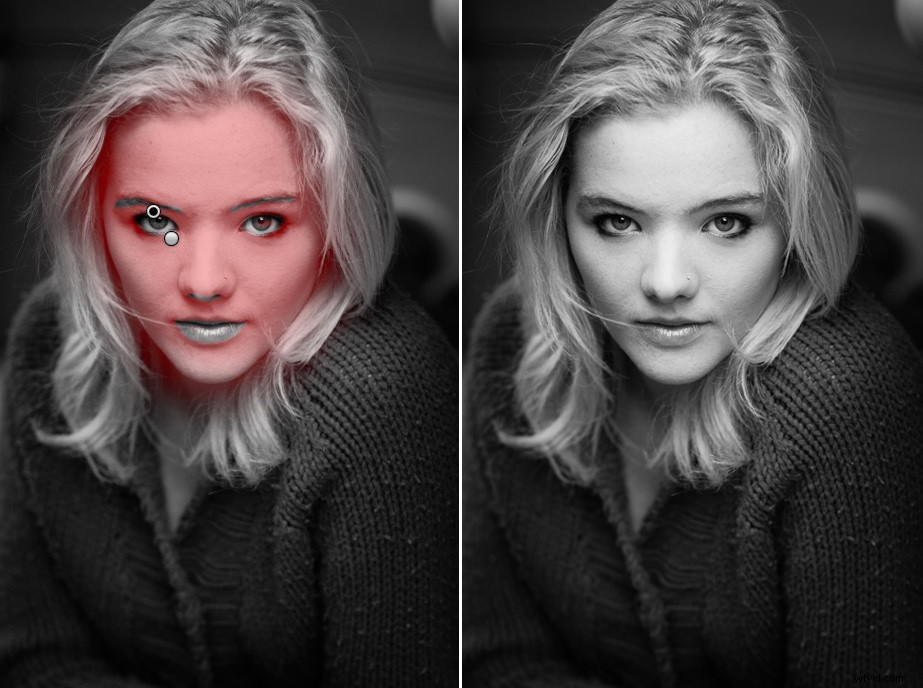
5。 Silver Efex Pro 2などのプラグインを使用して、ポートレートをさらに進化させます
Silver Efex Pro 2などのプラグインを使用してLightroomを超えて、Lightroomだけでは不可能な白黒変換を作成します。プラグインには、Lightroomにはない機能が含まれていることがよくあります。
たとえば、Silver Efex Pro 2(Nikコレクションの一部として無料になっているので最初は素晴らしいプラグイン)を使用して、フレームを追加したり、フィルムをエミュレートしたり、5×4カメラで撮影したポートレートの外観を作成したりできます。 。

この肖像画をSilverEfexPro2で処理しました。
Topaz Black&White Effects 2を使用して、青写真やヴァンダイクブラウンなどの古いプロセスをエミュレートできます。 Alien Skin Exposure X2を使用して、さまざまなフィルムのような効果を得ることができます。 Macユーザー向けのさらに別のオプションはMacphunTonalityです。
結論
最高の白黒ポートレートは、2つの段階で作成されます。最初は写真を撮るとき、次にLightroomで写真を現像するときです。この記事の簡単な原則に従って、モデルとの良好な関係を構築してください。時代を超越した強力な白黒の肖像画で報われるでしょう。
この記事を楽しんで、白黒写真の処理について詳しく知りたい場合は、私の電子ブックMastering Lightroom:Book Three – Black&Whiteをチェックしてください。
